Customer Care: Support
für Infoniqa Kunden
Hast Du Fragen zur Infoniqa Personalsoftware oder brauchst Du Unterstützung?
Wir sind hier, um dir schnell und unkompliziert weiterzuhelfen!

Wie erreichst Du das Customer Care Team?
Du erreichst unser Customer Care Team immer über Kundenportal indem Du ein Ticket erstellst. Unser myInfoniqa Kundenportal ersetzt alle bisherigen Kanäle wie E-Mails, Call-Center und Fax für Deine Anfragen. Wir setzen uns nach Deiner Anfrage schnellstmöglich mit Dir in Verbindung und vereinbaren gegebenenfalls einen Termin für eine Fernwartung, um eine schnelle Lösung zu finden.

Reaktionszeiten abhängig vom gebuchten Service-Paket
Ob Basic, Smart, Premium oder Expert: Wähle zwischen unseren unterschiedlichen Servicen Paketen aus.
12h - sehr dringend
KO-Kriterium; Laufender Betrieb und/oder Abrechnung nicht möglich
20h - dringend
Schwerer Funktionsverlust und laufender Betrieb nur mit wesentlichen Einschränkungen möglich
24h - Normal
Laufender Betrieb mit geringen Einschränkungen möglich bzw. Workaround ist vorhanden
30h - Nicht dringend
Kosmetisches/Optisches Problem und keine Einschränkungen des laufenden Betriebs
4h - sehr dringend
KO-Kriterium; Laufender Betrieb und/oder Abrechnung nicht möglich
8h - dringend
Schwerer Funktionsverlust und laufender Betrieb nur mit wesentlichen Einschränkungen möglich
12h - Normal
Laufender Betrieb mit geringen Einschränkungen möglich bzw. Workaround ist vorhanden
16h - Nicht dringend
Kosmetisches/Optisches Problem und keine Einschränkungen des laufenden Betriebs
1h - sehr dringend
KO-Kriterium; Laufender Betrieb und/oder Abrechnung nicht möglich
2h - dringend
Schwerer Funktionsverlust und laufender Betrieb nur mit wesentlichen Einschränkungen möglich
4h - Normal
Laufender Betrieb mit geringen Einschränkungen möglich bzw. Workaround ist vorhanden
8h - Nicht dringend
Kosmetisches/Optisches Problem und keine Einschränkungen des laufenden Betriebs
1h - sehr dringend
KO-Kriterium; Laufender Betrieb und/oder Abrechnung nicht möglich
2h - dringend
Schwerer Funktionsverlust und laufender Betrieb nur mit wesentlichen Einschränkungen möglich
4h - Normal
Laufender Betrieb mit geringen Einschränkungen möglich bzw. Workaround ist vorhanden
8h - Nicht dringend
Kosmetisches/Optisches Problem und keine Einschränkungen des laufenden Betriebs
Hier geht es zu den Leistungsbeschreibungen
Service Pakete für die Schweiz
Wann erreichst du das Customer Care Team?
Unser Team ist in Deutschland, Österreich und der Schweiz zu folgenden Zeiten verfügbar.

Deine Fragen zu Infoniqa
Services & Support beantwortet
All deine Fragen zu Infoniqa Services & Support beantwortet.
von Zendesk
Einladung: Du erhältst von Infoniqa eine Einladung zum Jira Service Desk. Bitte folge dem Link „Besuchen Sie das Portal“, um die Anmeldung abzuschließen.
Achtung: Der Link für die Erstanmeldung ist nur 7 Tage gültig. Nach Anmeldung ist dieser Link inaktiv.
Erstanmeldung: Der Benutzername wurde bereits definiert: Deine E-Mail-Adresse. Bitte ergänze im Feld „Vollständiger Name“ nochmals Ihre E-Mail-Adresse und vergeben Sie ein Passwort.
Bewahren das Passwort gut auf, da wir es intern nicht speichern und auch nicht kennen.
Gleichzeitig bekommst Du eine E-Mail mit dem direkten Link auf das Jira Service Desk sowie mit ersten Informationen zur Erstellung einer Anfrage.
Tipp: Fügen den Link zum Jira Service Desk gleich zu den Favoriten Ihres Webbrowsers hinzu!
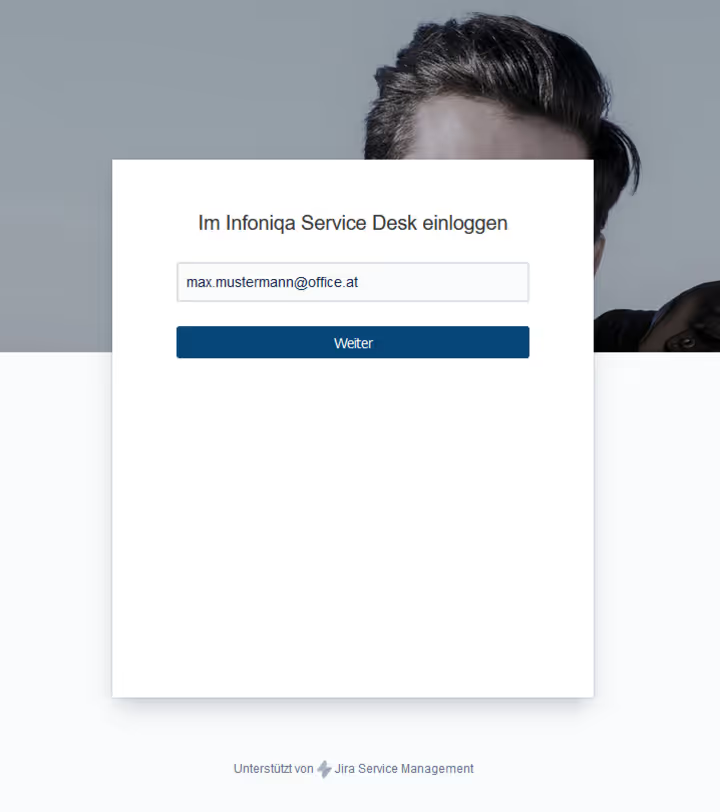
Übersicht: Nach erfolgreicher Anmeldung kannst Du bereits eine Anfrage erstellen. Wählen dazu den gewünschten Produktbereich und weiters den entsprechenden Anfragetyp aus.
Zur Anfrageerstellung wähle einen Anfragetyp aus.
Unterstützung anfordern: Kostenpflichtige Dienstleistung. Alle sonstigen Leistungen, die Infoniqa im Zusammenhang mit dem Einsatz der
Standardprogramme erbringt, werden gesondert nach Aufwand abgerechnet.
Fehler: Berichten Sie von einer Störung / einem Problem die zur Behebung von Programmfehlern führt, die durch Infoniqa zu vertreten sind.
Update / Installation: Kostenpflichtige Dienstleistung. Benötigen Sie ein Update oder die Installation eines neuen Moduls?
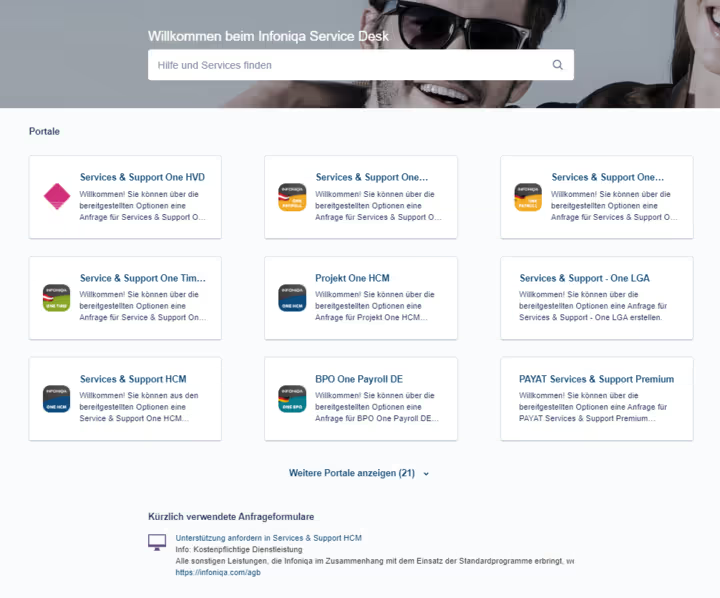
Wie erstelle ich eine Anfrage?
Um Dir eine rasche Unterstützung gewährleisten zu können, ersuchen wir um eine möglichst detaillierte Beschreibung.
Es ist auch möglich einen Anhang mitzusenden.
Private Anfrage: Bevor Sie die Anfrage erstellen, kannst Du wählen, ob die Anfrage nur für Dich oder für alle Personen, die in deinem Unternehmen im Ticketsystem hinterlegt sind, sichtbar sein soll. Eine private Anfrage sehen nur Du und die Mitarbeiter von Infoniqa.
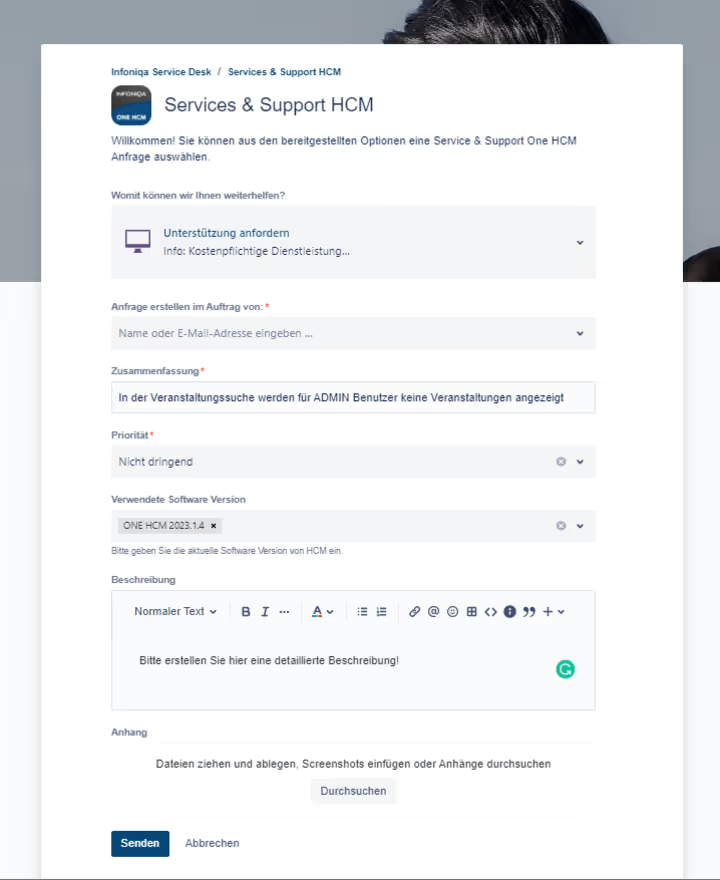
Status
Sobald eine Anfrage bearbeitet wird, ändert sich der Status und Du erhältst eine Benachrichtigung per E-Mail.
WICHTIG:
Es ist nicht möglich, die Anfragen über E-Mail zu bearbeiten oder zu beantworten. Bitte verwende dazu immer Jira Service Desk!
Anfragen bearbeiten
Du kannst die Anfrage bearbeiten, um einen Kommentar hinzuzufügen oder um nachträglich einen Anhang zu senden.
Anfrage abschließen
War die Unterstützung erfolgreich, wird die Anfrage geschlossen. Du kannst bei weiteren Fragen oder Unklarheiten die Anfrage wieder öffnen.
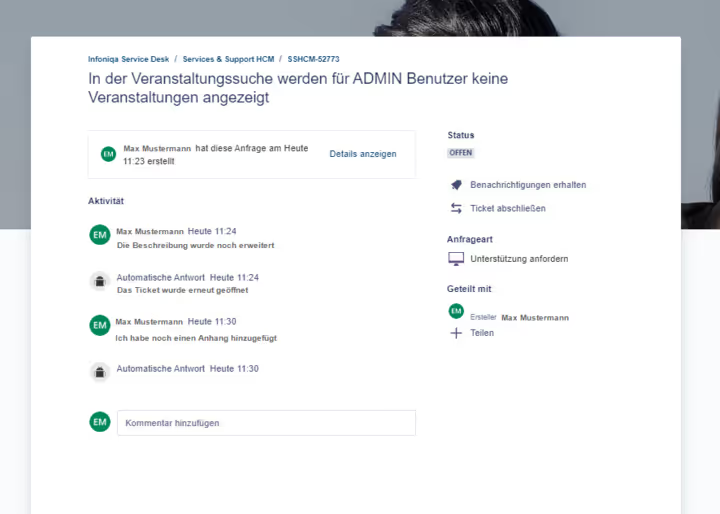
Bei jeder Anmeldung im Jira Service Desk siehst Du eine Übersicht der offenen Anfragen und geschlossene Anfragen.
Wähle die gewünschte Anfrage aus, um sie zu bearbeiten oder Einstellungen vorzunehmen.
- Wenn Du die E-Mail-Benachrichtigungen deaktivieren möchtest, klicke auf “Keine Benachrichtigung”.
Der Text ändert sich dann zu “Benachrichtigungen erhalten” und bezeichnet immer das, was passiert, wenn Den Status ändern.
Nach erfolgreicher Deaktivierung der E-Mail-Benachrichtigungen steht "Benachrichtigungen erhalten" am rechten Rand.
- Nach erfolgreicher Aktivierung der E-Mail-Benachrichtigungen steht "Keine Benachrichtigung" am rechten Rand.
Achtung: Um E-Mail-Benachrichtigungen zu erhalten muss die Ansicht auf “keine Benachrichtigungen” gestellt sein.
Anfrage erneut öffnen: Sollten sich zu einer bereits geschlossenen Anfrage noch Fragen ergeben, können Sie die Anfrage erneut öffnen!
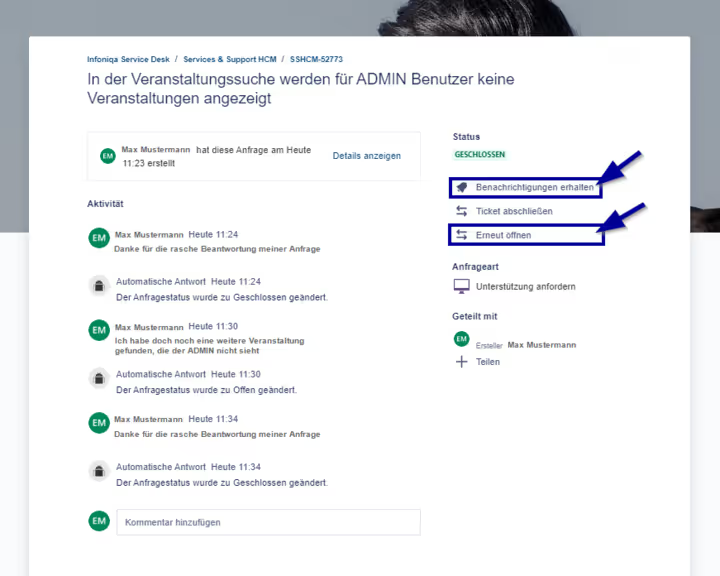
Der erste Schritt beim Schreiben eines Fehlerberichts ist es, genau zu identifizieren, was das Problem ist. Es reicht nicht aus, nur zu sagen, dass "etwas falsch ist". Um deine Anfrage schnell und zufriedenstellend zu bearbeiten, teile uns bitte genau mit, was falsch ist und wie man den Fehler reproduzieren kann. Diese Information ist unbedingt erforderlich. Wenn du das Problem zuverlässig reproduzieren kannst, hast du den Fehler perfekt isoliert, und wir können uns gezielt um die Behebung kümmern.
2. Überprüfe, ob Du die neueste Version verwendest:
Fehlerberichte sollten auf dem neuesten Entwicklungsstand basieren. Wenn Du eine freigegebene Version oder einen veralteten Build verwendest, aktualisiere bitte auf die neueste Version und überprüfe ,ob der Fehler noch vorhanden ist oder nicht.
3. Überprüfe , ob der Fehler bekannt ist:
Bitte prüfe, ob der Fehler bereits in deinem Jira Service Desk-Projekt dokumentiert ist. Falls er schon erfasst wurde, kannst du den Vorgang durch Klicken auf "Vorgang beobachten" verfolgen. Sollte der Fehler sich von den bereits erfassten unterscheiden, klicke auf "Erstellen", um eine neue Anfrage zu erstellen.
4. Jedes Problem separat erfassen:
Wenn Du mehrere Probleme hast, erfasse diese bitte unbedingt separat voneinander, damit sie leichter bearbeitet und verfolgt werden können.
5. Erstellen Sie eine neue Anfrage:
Melde dich bei Jira Service Desk an und gehe wie gewohnt vor: Jira Service Desk - Quick Start Guide für Kunden (Siehe Frage 2). Es gibt eine Reihe von Anfangsfragen, die für die Einreichung eines Fehlerberichts verwendet werden. Gezielte Antworten darauf ermöglichen uns, schneller eine Lösung für Sie zu finden.
6. Titel bzw. die Zusammenfassung:
Der Titel sollte das Problem so gut wie möglich beschreiben. Denke daran, dass der Titel öfter gelesen wird als jeder andere Teil des Fehlerberichts.
- Schlechter Titel:
"Veranstaltungen werden nicht angezeigt"
Dieser Titel ist nicht spezifisch genug, damit jemand ihn sich in einem Monat ansehen und daran erinnern kann, worauf sich der Fehlerbericht bezieht.
- Guter Titel:
"In der Veranstaltungssuche werden für Benutzer der Berechtigungsklasse ADMIN keine Veranstaltungen angezeigt"
Dieser Titel ist eine Verbesserung gegenüber dem vorherigen Titel, da er zumindest die Menge der betroffenen Benutzer eingrenzt und definiert, wo das Problem auftritt. Damit kann dieser Vorgang später auch leichter wiedergefunden werden, sollte das Problem wieder auftauchen und Sie überprüfen müssen, ob der Fehler schon bekannt ist.
Nach dem Speichern des Vorgangs kann der Titel jederzeit verbessert oder angepasst werden.
7. Priorität
Der Schweregrad ist der Grad der Auswirkung, den der Fehler oder der beschriebene Sachverhalt auf das Produkt hat. Stufe die Anfrage realistisch in Bezug auf Dein Projekt und den laufenden Betrieb ein. Die aktuell definierten Prioritäten sind unten aufgeführt:
- Sehr dringend: KO-Kriterium, Projektechtbetrieb und/oder laufender Betrieb nicht möglich
- Dringend: Schwerer Funktionsverlust oder Projektechtbetrieb/laufender Betrieb nur mit wesentlichen Einschränkungen möglich
- Normal: Projektechtbetrieb und/oder laufender Betrieb mit geringen Einschränkungen möglich bzw. Workaround ist vorhanden
- Nicht dringend: Kosmetisches/Optisches Problem, keine Einschränkung des Projektechtbetriebs bzw. laufenden Betriebs
8. Fälligkeitsdatum: Sollte die Anfrage bis zu einem gewünschten Datum erledigt sein, dann können Sie diese Information über die Angabe eines Fälligkeitsdatums an das Customer Care Team weiterleiten.
9. Beschreibung:
- Schritte zur Reproduktion von Fehlern oder einer neuen Anforderung
Ein Fehlerbericht oder auch eine neue Anforderung benötigt klare Anweisungen, damit andere ihn konsistent reproduzieren können. Viele Fehler erfordern einige Experimente, um die genauen Schritte zu finden, die das Problem verursachen, das Du melden möchtest.
Ein guter Satz von Anweisungen gibt an, mit welchem Benutzer das Problem reproduziert werden kann und beinhaltet eine nummerierte Liste, die jeden Tastendruck oder jede Menüauswahl detailliert beschreibt. Es kann auch hilfreich sein, seine eigenen Anweisungen so zu testen, als ob jemand anderes sie ausprobieren würde.
- Tatsächliches Verhalten
Beschreibe im Gegensatz zum erwarteten Verhalten, was aktuell passiert, wenn der Fehler vorliegt. Oder wenn Du eine neue Anforderung beschreibst, wie Du diese jetzt lösen müssen.
- Erwartetes Verhalten
Beschreibe, was passieren sollte, wenn der Fehler behoben wurde, bzw. beschreibe, was Du jetzt im Sinne einer neuen Anforderung an dieser Stelle erwarten würdest.
- Betriebssystem
Informationen zum Betriebssystem (bspw. Browser und Version) helfen dabei, dass wir für Dich schneller eine Lösung finden können.
- Anhang: jede Fehlerbeschreibung bzw. Beschreibung von Anforderungen und Aufgaben muss mit entsprechenden Bildschirmfotos (das gesamte Browserfenster sollte im Bildschirmfoto enthalten sein und nicht nur Ausschnitte), Logfiles (keine Auszüge oder Screenshots von Logfiles, sondern das gesamte Logfile des Tages, an dem der Fehler oder das Problem reproduziert wurde) oder anderen Medien zur besseren Reproduzierbarkeit ergänzt werden. Dazu fügst Du deine Screenshots einfach als Anhang an den Vorgang an. Fehlerbeschreibungen, die nicht in der Anfrage selbst beschrieben werden, sondern nur in einem angehängten Dokument vorkommen, weisen wir ausnahmslos als "Unvollständig" zurück, da dies für uns im Customer Care nicht verarbeitbar ist. Bitte achte darauf, dass neben der Angabe in der Fehlerbeschreibung selbst auch im Bildschirmfoto erkennbar sein muss, welcher Benutzer im System angemeldet ist. Das ist sehr wichtig für die Reproduktion des Fehlers bzw. des Vorgangs. Bildschirmfotos kannst Du direkt in JIRA als Bild / Foto hochladen - diese dürfen nicht in ein eigenes Dokument (bspw. Word oder PDF) eingefügt werden.
- Produkt Release: In welcher Version wurde das Verhalten beobachtet? Wird das Verhalten in mehreren Versionen/Builds beobachtet, wählen Sie die jüngste Version aus.
Du hast noch weitere Fragen?
Dann nimm jetzt Kontakt zu uns auf! Wir melden uns umgehend zurück.

